
ライブリスニングとは?AirPodsの設定方法や録音・音漏れを解説
Contents[OPEN]
AirPodsを充電する
AirPodsがiPhoneのBluetoothに接続されていても、バッテリーの残量がゼロであればライブリスニングは利用できません。
AirPodsを専用ケースの中に戻し、蓋を閉めて充電しましょう。
専用ケースにAirPodsを入れた状態で蓋を開け、iPhoneに近づければAirPodsや専用ケースの充電状況が確認できます。
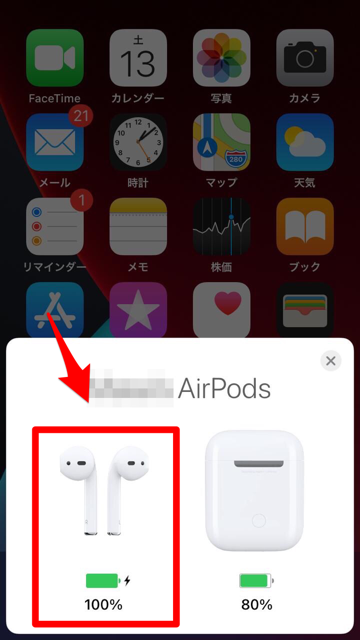
オーディオの接続先をAirPodsに変更する
ライブリスニングを起動中にAirPodsを専用ケースへ戻したり、音楽を再生したり、あるいは電話の着信などがあったりすると自動的にオフになります。
そして、音楽の再生や電話の着信への対応が終わりライブリスニングに戻ろうとすると、「現在のオーディオのルートでは使用できません」と表示される場合があります。
この表示が出るとオーディオの接続先はiPhoneになってしまっています。
接続先をAirPodsに変更してライブリスニングを使えるようにしましょう。
ライブリスニングの便利な使い方
ライブリスニングはiPhoneの「アクセシビリティ」機能の一部で、本来は聴覚に問題があるユーザーを補助する目的で追加されている機能です。
しかし使い方によっては、すべてのユーザーの生活をより便利なものにしてくれます。
ここでは、ライブリスニング機能の3つの効果的な活用方法紹介します。
- 離れたところからテレビの音を聴く
- 離席した会議の内容を聴く
- 子供の泣き声を感知する
離れたところからテレビの音を聴く
最初の活用方法は、離れた所でテレビ番組の音声を聴くことです。
大好きなテレビ番組をゆっくり見たくても、友だちや彼氏からのLINEメッセージが届いたら、家族のいないところでゆっくりLINEの返事を書いて送信したいですよね。
でもテレビから離れなければならないので、お気に入りのテレビ番組を見逃してしまします。
そんなときにライブリスニングを使えば、部屋でLINEの返事を書きながらテレビ番組の音声を聴くことができますよ。
離席した会議の内容を聴く
仕事の面でも、Web会議や会社での会議に出席する機会があるはずです。
ライブリスニングを使えば、iPhoneを会議室に残しトイレ等で離席してもAirPodsを通して会議の内容を聴けるので聞き逃しの心配が必要はありません。
ただし、Bluetoothの有効範囲でなければならないので注意してくださいね。
子供の泣き声を感知する
育児の場面でもライブリスニングはとても重宝します。
子供を寝かしつけるまで、なかなか家の仕事ができないものです。
子供が寝付いたら、急いで家事をしなくてはいけません。
家事中に子供が泣き出すことがありますが、同じ部屋にいるわけではないので気づかない場合があります。
でもライブリスニングを使えば、子供が起きて泣き出してもすぐに気づくので便利です。